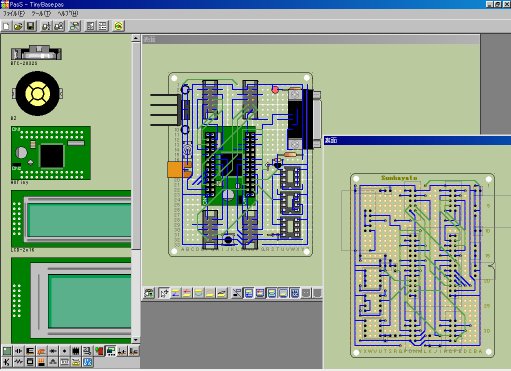�@���݂̉{���Ґ�:
�X�V���Q�O�P�X�N�P���T��
�_�E�����[�h�t�@�C����zip�`���ł̈��k�t�@�C����lj����܂����B
�i�t�@�C���̓��e��lzh�`���ł̃t�@�C���Ɠ������̂ł��j
�X�V�� �Q�O�P�W�N�P�Q���Q�X��
geocities���T�[�r�X�I���̂��߁A�T�C�g���ڍs���܂����B
http://www.geocities.jp/uaubn/pass ���@http://uaubn.g2.xrea.com/pass/
geocities�Ƀ����N��\���Ă���ꍇ�́A�ύX�����肢�������܂��B
�v���O�����̍ŐV���@�[�W������ Ver1.5.2 �ł�
PasS���uWindows7(Vista)�ȍ~��OS�ł̎g�p�ɂ��āv���������Ɍf�ڂ��܂����B
Ver1.5.1�̍X�V���̏C���~�X�ɂ��A�ꎞ�ۑ��t�@�C���̌Ăяo�����ł��Ȃ��Ȃ��Ă����̂��C�����܂����B
���݁AVer1.5.2�͎��s�t�@�C���P�̂̂݃_�E�����[�h�ł���悤�ɂȂ��Ă��܂��B
���ɂ�PasS�������p���������Ă���ꍇ�́A�ȑO�̃��@�[�W�����̂��̂ɏ㏑�����Ďg�p���Ă��������B
�V�K�ɃC���X�g�[������ꍇ�́A���萔�ł������@�[�W�����̂��̂��C���X�g�[���������
�ŐV�̎��s�t�@�C�����㏑�����Ă����p���������B
Ver1.5.1/Ver1.5.2 �ł̕ύX�_���������������������B
�Q�X�g�u�b�N��[���ł����₢���킹�E���ӌ����ւ��͂������ł��B
PasS
Parts Arrange Support System
�i�v�����g��G�f�B�^�j
PasS(Parts Arrange Support System)�́A���j�o�[�T����㓙�ɓd�q���i���������A�z�����s�����߂̕��i�z�u�}��z���}���쐬���邽�߂̕⏕�\�t�g�i��G�f�B�^�F�d�qCAD�j�Ƃ��ĊJ�����܂����B��ł̓d�q��H�����A�w�Z���� �d�q��H�֘A�̋��ށE���|�[�g�쐬���ɂ����p���邱�Ƃ��\�ł��B
�����i�����L���ł͂Ȃ����ۂ̃C���[�W�ŊȒP�ȃ}�E�X����Ŕz�u���z���ł��܂��B���i�E����L���ł͂Ȃ����ۂ̃C���[�W�Ŕz�u���z���ł��܂��B
�z�u�z�������͎�ɕ\�ʂ��s���܂��̂ŁA��H�}�����Ȃ�������I�ɍ�Ƃ��s�����Ƃ��ł��܂��B
�z���̎�ނ́A�u���ʔz���v�A�u�\�ʔz���v�A�u���ʔ핞�z���v�u�\�ʔ핞�z���v�̂S��ނł��B
�u��O�`���v�ŁA��̌`���ݒ肷�邱�Ƃ��ł��܂��B���g���}�Ȃǂ̍쐬�ɕ֗��ł��B
�쐬���������}�̃C���[�W�́A�N���b�v�{�[�h�o�R�ő��̃A�v���P�[�V�����ɊG�Ƃ��Ĉ����n�����Ƃ��\�ł��̂ŁA�g���}�Ȃǂ̍쐬�ɕ֗��ł��B
���V�������i���ɂ��Ă��A�y�C���g���̃\�t�g�E�F�A�ŊȒP�ɒlj��쐬���\�ł��B
�u��쐬�̃|�C���g�v��o�^���܂����B
���A�h�C���v���O�����Ƃ̘A�g�ɂ��A�@�\�g�����\�ł��B
�A�h�C���v���O�����Ƃ̘A�g�ɂ��A�@�\�g�����\�ł��B
���K�[�o�[�f�[�^���o�͂ł��A�s���ԂP�{�̔z�����\�Ȃ��߁A����p�Ƃ��Ă����p�\�ł��B
���j�o�[�T����p�Ƃ��ĊJ�����܂������A�A�h�C���v���O�����ɂ��A�K�[�o�[�f�[�^���o�͂ł��܂� �B�܂��s���ԂP�{�܂ł̔z���i1.27mm�s�b�`�j���\�ƂȂ��Ă��܂��̂ŁA���\�t�g�Ƃ̘A�g�ɂ��A����� �p�Ƃ��Ă����p�ł���Ǝv���܂��B
���݃A�h�C���v���O����Gonpass(uaubn)���ɂ��A�K�[�o�[�f�[�^�̏o�͂��\�ƂȂ��� ���܂��B�o�̓f�[�^�ɂ��ẮAPCBE(T.Takatoya)�ł̓ǂݍ��݂�EASY CAD (MITS)�ADesignPro(MITS)�ł� �ǂݍ��y�сA����H�@FPZ-73AT�iMITS�j�ł̉��H���m�F�ς��ł��B
�����K�́E�ȒP�ȉ�H�����ł��B
��H�}�쐬�\�t�g�Ƃ̂Ƃ̘A�g���������߁A�����ł̕��i�z�u�⎩���z���@�\�͂���܂���B��K�́E���G�ȉ�H�ɂ͑��̓d�qCAD�������߂��܂��B���K�́E�ȒP�ȉ�H�����̃v�����g��G�f�B�^�ł��B
�����̑�
�ꉞ�A�Q�{�g��̋@�\�͂��Ă��܂����A�\�������I�Ɋg�傷��f�X�N�g�b�v���[�e�B���e�B�𗘗p�����ق����g���₷����������܂���B
�@
�@
Microsoft Visual Basic 5.0 Professional
�@
Windows98SE�AWindows2000�AWindows XP
�i�𑜓x1024�~768�܂���1280�~1024��z�肵�Ă��܂��B�Ȃ��f�B�X�v���C�̐F����24�r�b�g�ȏオ�K�v�ł��j�u�a�̃����^�C�����C�u�������C���X�g�[������Ă���K�v������܂��B
�o�����r�̃C���X�g�[�����ꂽ�t�H���_�i�ʏ�� "c:\Program Files\PasS" �j�ɑ��A�g�p�҂̓t�@�C����t�H���_���쐬�E�������ނ��Ƃ��ł���A�N�Z�X�����K�v�ƂȂ�܂��B
�@
�_�E�����[�h ��zip�t�@�C����lzh�t�@�C���̓��e�͓������̂ł��B
�y�ʃt�@�C���z�@Microsoft Office 2000(2002��?)�������Ă�����ꂾ���œ��삷��悤�ł�(2003�͂��߂ł���) �i���s�v���O�����j
PasS152.zip 227KB download
(2019/1/5)PasS152.lzh 249KB download
(2010/6/22)�@ PasS143.lzh 255KB download(2006/7/30) �i���i�f�[�^�t�@�C���j parts.zip 238KB dowload
(2010/1/5)
parts.lzh 234KB download(2008/6/11) �i�戵�������j
PasSDoc142.pdf 625KB download(2006/3/26) �@ PasS151.pdf 185KB download(2010/6/17) �i�A�h�C���������j
PasSAddin.pdf 59KB download(2006/3/26) �i��쐬�̃|�C���g�j
PasSBoard.pdf 24KB download(2007/2/10) �y�Z�b�g�A�b�v�t���z ���i�f�[�^�t�@�C���͕ʂɃ_�E�����[�h���Ă��������BVB�����^�C���t�B �i�v���O�����j
PasS143Setup.zip 2103KB download
(2019/1/5)PasS143Setup.lzh 2159KB download(2006/7/30) �y�Z�b�g�A�b�v�t���z ���i�f�[�^�t�@�C�������BVB�����^�C���ʁBCreateInstall Free(Gentee��,mac)�ō쐬�B �i�v���O�����j
PasS143SetupCIF.zip 401KB download
(2019/1/5)PasS143SetupCIF.lzh 402KB download(2008/6/12) �@ �����k�ɂ́@���R�x�j���́@+Lhaca Version�@���g�p���Ă��܂��B
�@
�@
�f�������������@(c)uaubn
�o�����r�̃f�[�^���K�[�o�[�f�[�^�ɕϊ����A�o�b�a�d(T.Takatoya)�AFlash for Windows - CONVERTER(MITS)�Ȃǂœǂݍ��߂�悤�ɂ��܂��B
�@
�f���������������@(c)Morochan
�o�����r�̃f�[�^���K�[�o�[�f�[�^�ɕϊ����A�o�b�a�d(T.Takatoya)�AFlash for Windows - CONVERTER(MITS)�Ȃǂœǂݍ��߂�悤�ɂ��܂��B
�@
�C���X�g�[���E�A���C���X�g�[��
�y�ʃt�@�C���z�̏ꍇ
�_�E�����[�h�セ�ꂼ�ꈳ�k���ꂽ�t�@�C�����𓀂��A�K���ȃt�H���_���i��: C�F\Program Files\PasS ���j�� �𓀂��ꂽPasS.exe �� Parts �t�H���_���R�s�[���Ďg�p���Ă��������B�܂��A�A���C���X�g�[��������ꍇ�̓t�H���_���ƍ폜���Ă��������B���W�X�g���͎g�p���Ă��܂���B
�y�Z�b�g�A�b�v�t���z�̏ꍇ
�Ǘ��Ҍ����iAdministrator�j�������[�U�[�ŃC���X�g�[�����Ă��������B
�@�@�@�@��PasS143Setup.lzh
�_�E�����[�h��𓀂��A����Setup.exe �����s���A�Z�b�g�A�b�v���Ă��������B���̌�A�������_�E�����[�h�������i�f�[�^�t�@�C�����𓀂��Aparts�t�H���_���APasS���Z�b�g�A�b�v�����t�H���_���ɃR�s�[���Ă��������B
�A���C���X�g�[��������ꍇ�́A�A�v���P�[�V�����̒lj��ƍ폜����s���A���̌�A�Z�b�g�A�b�v��̃t�H���_���ƍ폜���Ă��������B�@�@�@�@��PasS143SetupCIF.lzh
�_�E�����[�h��𓀂��A����setup.exe �����s���A�Z�b�g�A�b�v���Ă��������B
�A���C���X�g�[��������ꍇ�́A�A�v���P�[�V�����̒lj��ƍ폜����s�����A�v���O�������j���[�̃A���C���X�g�[�������s���Ă��������B���u�a�����^�C���͕ʂɃC���X�g�[�����Ă��������B�y���s�v���O�����̃��@�[�W�����A�b�v�z�̏ꍇ
�C���X�g�[����̃v���O�����̃��@�[�W�����A�b�v�͎��s�v���O�����݂̂��_�E�����[�h���A�𓀌㒆��PasS.exe ���A�Z�b�g�A�b�v�����t�H���_�i��: C:\Program Files\PasS�j�ɏ㏑���R�s�[���邾���ł����v�ł��B
�y���i�f�[�^�t�@�C���̍X�V�z�̏ꍇ
�C���X�g�[����̕��i�f�[�^�t�@�C���̍X�V�̓f�[�^�t�@�C���݂̂��_�E�����[�h���A�𓀌㒆��parts�t�H���_���A�Z�b�g�A�b�v�����t�H���_�i��: C:\Program Files\PasS�j�ɏ㏑���R�s�[���Ă��������B
���i�f�[�^(2005/4/24�Ȍ�)�ɂ�����O�̕��i�f�[�^����ύX�������ꍇ�́A��U���ݎg�p���Ă���parts�t�H���_���폜���Ă��������B���̍ہA�����ō쐬�������i�͈�U�ʂ̏ꏊ�ɑޔ����A�V�����f�[�^���R�s�[��ɁA�K���ȃt�H���_���ɓ���Ȃ����Ă��������B�����ӎ���
���i�f�[�^�t�@�C��(2005/4/24)��蕪�ނ��ύX����Ă��܂��B�g�p����ꍇ�͏]���̕��i�t�H���_���폜������Ɏg�p���Ă��������B�Ȃ��APasS Ver1.3.3�ȑO�̂��̂ŐV�������i�f�[�^���g�p����ƈȑO�ɍ쐬������H�ŕ��i���ǂݍ��߂Ȃ��ꍇ������܂��B
PasS�̃Z�b�g�A�b�v������ɍs���Ȃ��ꍇ��A�N�����ɃG���[���o��ꍇ�ASetup�t�����_�E�����[�h���ăZ�b�g�A�b�v���邩�AVisual Basic 5.0�̃����^�C�����C�u�������Z�b�g�A�b�v����Ɠ��삷��悤�ɂȂ�ꍇ������܂��B�����^�C�����C�u������ Vector �ȂǂŁA�u�����^�C�����C�u�����v���L�[���[�h�Ɍ������_�E�����[�h��Z�b�g�A�b�v���Ă��������B�i�G���ȂǂɓY�t����Ă����ꍇ������܂��j
�O���[�v�|���V�[�Ȃǂœ���ȃA�N�Z�X�������ݒ肳��Ă�������ł́AAdministrator�������Ȃ��ꍇ�N�����ɃG���[���o��ꍇ������悤�ł��B���̏ꍇ�A�Z�b�g�A�b�v�A���s�ɂ�Administrator�����������[�U�ōs���Ă��������B
�o�����r�̃C���X�g�[�����ꂽ�t�H���_�i�ʏ�� "c:\Program Files\PasS" �j�ɑ��A�g�p�҂͕ύX���ȏ�̃A�N�Z�X�����K�v�ƂȂ�܂��B
�@
���{�\�t�g�E�F�A�̓t���[�\�t�g�E�F�A���B
���{�\�t�g�E�F�A�͊w�Z�i����P���j�ł̎g�p�A�l�g�p�A�Ɩ��g�p�ɂ�����炸���R�Ɏg�p�ł��܂��B
���{�\�t�g�E�F�A�́A�g�p�����{�ݓ��ɂ����āA���R�ɕ������A�Ĕz�z���Ă��܂��܂���B
���{�\�t�g�E�F�A�̃v���O�����̕s���{�\�t�g�E�F�A�̎g�p�ɂ���Ĕ�����������鑹�Q�ɑ��č�҂͈�ؐӔC���܂���B
���{�\�t�g�E�F�A�͖��ۏł��B�g�p�������̐ӔC�ɂ����Ă��g�p���������B�܂��A�\�t�g�E�F�A�Ƀo�O�Ȃǂ̌��ׂ��������ꍇ�ł��A��҂ɏC���̋`���͂Ȃ����̂Ƃ��܂��B
���{�\�t�g�E�F�A�̒��쌠�́Auaubn �����L���܂��B
�@
(2014/6/21)
��Windows7(Vista)�ȍ~��OS�ł̎g�p�ɂ���
------------------------------------------------------
Windows7(Vista)�ȍ~�A�Ⴆ��Program Files�^Program Files(X86)�ɃC���X�g�[��
�����v���O��������f�[�^�������o���ꍇ�A�Z�L�����e�B�̊W����
�ʂ̏ꏊ�Ɋi�[����܂��B
�Ⴆ��PasS.exe���琶�����ꂽ�t�@�C���́AXP�܂ł́APasS�Ɠ����t�H���_�ɍ쐬����Ă��܂������AWindows7(Vista)�ȍ~��Program Files(X86)\PasS�ɓ����Ă���PasS.exe���琶�����ꂽ�t�@�C����
C:\Users\���[�U��\AppData\Local\VirtualStore\Program Files (x86)\PasS
�ɍ쐬����܂��B
�����PasS���J���������ɂ͖��������T�O�̂��߁AWindows7(Vista)�ȍ~��Program Files(X86)�ɃC���X�g�[��������Ԃē��삳���邱�Ƃɑ��ẮA�Ή��ł��Ă��Ȃ�����������܂��B�]���܂��āAWindows7(Vista)�ȍ~��OS��PasS���g�p����ꍇ�͈ȉ��@���A�̎菇�ł��������������B
�@�����^�C�����C�u�����ƁA�ꕔ�̃R���g���[����OS�ɃC���X�g�[�����܂�
�@���@�P�@�u�a�����^�C���t����PasS��
�@�@�@�@�@file/PasS143Setup.lzh
�@�@�@�@�@OS�ɂ�鏑�����ݐ����̂Ȃ��h�L�������g��f�X�N�g�b�v���̏ꏊ�ɃC���X�g�[������
�@���@�Q�@VisualBasic5�̃����^�C�����C�u�������x�N�^�[������
�@�@�@�@�@http://www.vector.co.jp/vpack/filearea/win/util/runtime/
�@�@�@�@�@�C���X�g�[������B�APasS�̓���\�����AOS�ɂ�鏑�����ݐ����̂Ȃ��h�L�������g����f�X�N�g�b�v���ɐݒ肵�܂�
�@�@<�}�C�h�L�������g>��
�@�@|-<PasS>
�@�@�@�@|-PasS.exe �cPasS���s�t�@�C��
�@�@�@�@| �@�@�@�@�@ /file/PasS152.lzh���_�E�����[�h����
�@�@�@�@|-<parts>�@�c���i�t�@�C���\���t�H���_
�@�@�@�@|�@|�@�@�@�@ file/parts.lzh���_�E�����[�h����
�@�@�@�@|�@|-<board>
�@�@�@�@|�@|-<c>
�@�@�@�@|�@|-<�c>
�@�@�@�@|�@|-<USR>
�@�@�@�@|-<addin>�@�cPasS�����s����Ǝ�����������܂�
�@�@�@�@|-<temp> �cPasS�����s����Ǝ�����������܂�
�@�@�@�@|-PasS.ini �c���i�t�H���_�̈ʒu��ݒ肷��ꍇ�쐬���܂�
�@�@�@�@(2012/8/24)
����A���i�A���i���ނ̐V�K�쐬�ɂ���
�@��A���i�A���i���ނɂ��ẮA���̕����쐬���ꂽ���̂��R�s�[���Ēlj����邩�A�����ō쐬���邱�Ƃ��ł��܂��B�����ō쐬����ꍇ�́APasSDoc142.pdf�́Ap12�u��̐V�K�쐬�v�Ap13�u���i�̐V�K�쐬�v�Ap14�u���i�̃s���ԍ��̐ݒ�v�Ap15�u���i���ނ̐V�K�쐬�v���Q�Ƃ��Ă��������BPasS�́A���i�f�[�^�ɂ��ẮA�f�[�^�x�[�X�Ƃ��ĊǗ����Ă��܂���BPasS�̋N�����ɁAparts�t�H���_�ɒ��̕��i���ރt�H���_�ƁA���̒��̕��i�t�@�C����ǂݍ���Ŏg�p���Ă��܂��B
(2010/6/16)
������\������Ȃ����ۂɂ���
�@PasS�̃C���X�g�[�����ꂽ�t�H���_�̏�ʂ̃t�H���_���ɁA�A���_�[�o�[�������Ă���ƁA���i�͕\�������̂ɁA����\������܂���ł����BVer1.5.1�ɂďC�����Ă��܂��B���ۂ̊m�F���ł����A�Ή����x���Ȃ�\����܂���ł����B
(2009/7/19)
�������^�C�����C�u�����ɂ���
�@���̃\�t�g�͓��y�[�W����Vector�_�E�����[�h�y�[�W�ɋL�ڂ��Ă���܂�VB�̃����^�C�����C�u�������K�v�ƂȂ�܂��B
�@�N������MSVBVM50.Dll�����݂��Ȃ����̃G���[���o��ꍇ�́A�����^�C�����C�u�������g�ݍ��܂�Ă��Ȃ��\��������܂��̂ŁA���萔�ł����A�ʂɃ_�E�����[�h���ăC���X�g�[�����Ă��������B�iVector�Ŕz�z���Ă���t�@�C���ɂ̓����^�C�����C�u�����͑g�ݍ��܂�Ă��܂���j(2009/5/31)
�����O��ΏۂƂ��邱�Ƃɂ���
�@���݂�PasS�ł́A���i�̃s���Ԃ��Œ肳��Ă���A���i�̐����܂��͐����z�u����{�ƂȂ��Ă���Ȃǂ̗��R�ŁA
�@���܂胉�O�ł̗��p�ɂ͌����Ȃ���������܂���B��Ƃ����T�g�[�p�[�c��L-3522��L-4885��10P�ɂ��Ċ���쐬���Ă݂܂����B
�@���p�ł���悤�ł�������p���������B>>��_�E�����[�h(25KB)
�@����_�E�����[�h��𓀂��������ꂽ�t�H���_���̂S�̃t�@�C�����A�C���X�g�[�������t�H���_�̒���parts\Board�t�H���_�ɃR�s�[���Ă��������B����̎�ނɂ���
�@�^�J�`�d�@�H���́uTNF�^���t���[���j�o�[�T����v�Ȃǂ̊�ɂ��Ă��v�]�����������Ă��܂��B
�@������x���@���ڂ��Ă����̂ŁA����Ă݂悤���Ƃ��v�����̂ł����A��͂茻�����Ȃ��Ǝ������ł����A���̂܂܂ƂȂ��Ă��܂��B
�@��̍����ɂ��ẮA�킩��ɂ�����������܂��A�ȒP�Ȑ�������p�ӂ��Ă���܂��B(2009/1/9)
���E�B���X��ɂ���
�@�A�b�v���[�h���Ă���t�@�C���́A�m�n�c�R�Q�����삵�Ă���p�\�R���ɂč쐬���Ă��܂��B�����i�t�H���_�̍\���ɂ���
�@parts�t�H���_�����̕��i�t�H���_�́A
�@�@[PasS�̃C���X�g�[�����ꂽ�t�H���_]\parts\�e���i�t�H���_
�@�@�̌`�Ԃ��Ƃ��Ă���K�v������܂��B
�@�@
�@�@�o�����r�̕��i�t�@�C�����𓀂���ꍇ�A�𓀃\�t�g�̐ݒ�ɂ���Ă�
�@�@�𓀂��ꂽparts�t�H���_�̒���parts�t�H���_������Ă��܂����̂�����܂��B
�@�@[PasS�̃C���X�g�[�����ꂽ�t�H���_]\parts\parts\�e���i�t�H���_
�@�@�ł͕��i��ǂݍ��߂܂���̂ł����ӂ��������B���C���X�g�[����̃t�H���_�ɂ���
�@PasS���C���X�g�[������t�H���_���� \Program Files\PasS �ł���K�v�͂���܂���B
�@�@�܂��C���X�g�[������A�f�X�N�g�b�v�A�}�C�h�L�������g�A�l�b�g���[�N�h���C�u�Ȃǂւ̃C���X�g�[���\�ł��B
2019/1/5(203998)�@
�_�E�����[�h�t�@�C����zip�`���ł̈��k�t�@�C����lj����܂����B
�i�t�@�C���̓��e��lzh�`���ł̃t�@�C���Ɠ������̂ł��j2018/12/26(203940)�@
geocities���T�[�r�X�I���̂��߁A�T�C�g���ڍs���܂����B
http://www.geocities.jp/uaubn/pass ���@http://uaubn.g2.xrea.com/pass/2010/6/21 Ver1.5.2(45820)�@
Ver1.5.1�̍X�V���̏C���~�X�ɂ��A�ꎞ�ۑ��t�@�C���̌Ăяo�����ł��Ȃ��Ȃ��Ă����̂��C�����܂����B2010/6/16 Ver1.5.1(45510)�@
�ő啔�i�_����300����5000�ɕύX���܂����B
���i���x���̃t�H���g�ύX�̋@�\���폜���܂����B
�N�����̐ݒ�́A�u���C���I�����[�h�v�u�����ۑ��Ԋu��10���v�ɐݒ肵�܂����B
������ԂŁA����I������Ă��Ȃ��ꍇ�A�}�E�X�Ŕz����I������Ɣz���������Ă��܂��̂��C�����܂����B
�C���X�g�[��������ʂ̃t�H���_���ɃA���_�[�o�[���܂܂��ƁA����\������Ȃ��̂��C�����܂����B
PasS.ini�t�@�C���̋@�\�i���e�j��ύX���܂����B���̃��@�[�W������PasS����͍쐬���܂���B
�C���X�g�[���t�H���_�ɏ����������Ȃ��ꍇ�A���b�Z�[�W���o���悤�ɂ��܂����B
����_�u���N���b�N���邱�ƂŁA�z�����[�h�ƈړ����[�h����ւ��悤�ɂ��܂����B
���i�t�H���_�̈ʒu�▼�̂��w��ł���悤�ɂ��܂����B
���i�f�[�^�̃s���ԍ���h�����o�̐ݒ莞�ɏ������ݏo���Ȃ��ꍇ�A�G���[���o���悤�ɂ��܂����B2008/6/12�@
�C���X�g�[���[�uCreateInstall Free�v�ō쐬�����Z�b�g�A�b�v��o�^���܂����B
���i�f�[�^�t�@�C���������ɃC���X�g�[�������悤�ɂȂ��Ă��܂��B
�iVB���C���^�C����������Ă��܂���̂ŁA�K�v�ł���ΕʂɃZ�b�g�A�b�v���Ă��������j2007/2/10�@
�u��쐬�̃|�C���g�v��o�^���܂����B���i����lj����܂����B2006/7/30�@Ver1.4.3(1550)
�T�C�Y��1280�~1024�̉�ʂ̏ꍇ�ɁA�傫�Ȋ���g�p�ł���悤�ɂ��܂����B
��̍ő�ݒ�l���g��(��240mm�~200mm�A970�h�b�g�~830�h�b�g�j���܂����B
��f�[�^(parts\board)��FREE3.BMP,FREE3_.BMP��lj����܂����B
��ʃT�C�Y(1280x1024�����A1280x1024�ȏ�)�ɂ���������̊�T�C�Y���ύX�����悤�ɂ��܂����B
�ő啔�i�_����200����300�ɕύX���܂����B2006/3/26�@Ver1.4.2(1090)
�\�ʂ�PAD�f�[�^�o�͍��W�l�����܂����B
�X���|�z�[����PAD�f�[�^��5�ڂɁA�h�����a�̏o�͂������܂����B���i�f�[�^�t�@�C��(2006/3/26)�̃s���̈ꕔ�Ƀh�����a�̏���t�����܂����B
�܂��S�Ẵs���Ƀs���ԍ����t������Ă��܂��B�o�����r�̃f�[�^���K�[�o�[�f�[�^�֕ϊ�����A�h�C���v���O�����f������������ ��o�^���܂����B
PasS Ver1.4.2 �̐�������o�^���܂����B2005/12/16�@Ver1.4.1(����J)
�s���Ƀh�����a�̏���ݒ�ł���悤�ɂ��܂����B
�s���\���Ŏ��ۂ̃h�����a�ɋ߂��傫����\������悤�ɂ��܂����B
shift�������Ȃ��畔�i���h���b�O����ƁA�O���b�h�̈ʒu�Ƃ͖��W�ɕ��i��u����悤�ɂ��܂����B2005/12/7�@Ver1.3.8 (950)
�t�H�[���ڃN���b�N���ĕ\�ʁE���ʂ��ւ���ƁA�{�^����j���[�̏�Ԃ��ύX����Ȃ��̂��C�����܂����B
����������������A�����ƂȂ��Ă��܂��̂��C�����܂����B2005/12/1�@Ver1.3.7 (940)
parts�t�H���_�������ƃ��b�Z�[�W���o���悤�ɕύX���܂����B
Addin�v���O�����̐ݒ�{�^���̋@�\��ύX���A�ݒ�E�B���h�E�����s�\�Ƃ��܂����B
Addin�ݒ�t�@�C�������Ă�悤�ɂ��܂����B
�\�ʁE���ʂ��ւ���{�^����p�ӂ��܂����B2005/9/2�@Ver1.3.6 (820)
����l�b�g���C���̑I���E�ړ����[�h�̏�Ԃ�����N�����ɍČ�����悤�ɂ��܂����B
�t�@�C���Ǎ��ݎ��ɁA����܂ł̃��b�Z�[�W���e���N���A����悤�ɂ��܂����B2005/5/15�@Ver1.3.5 (735)
�z���ړ��̌둀�������邽�߁A�E�{�^���ł̓���l�b�g���C���̑I���E�ړ����[�h�I���@�\��lj����܂����B2005/4/24�@Ver1.3.4 (715)
���i�f�[�^�̕��ނ�ύX���܂����B
���i�̈ʒu�i�ۑ��t�H���_�j�̈ʒu�ύX���\�Ƃ��܂����B
���i�̈ʒu���ύX����Ă����薳���ꍇ�A���b�Z�[�W��\������悤�ɂ��܂����B
�I��͈͓��ŕ��i��ňړ��������s�����ꍇ�A�S���i�݂̂��ړ������̂��A���C�����܂߈ړ�����悤�ɂ��܂����B2005/3/6�@Ver1.3.3 (610)
�����ۑ��̃^�C�~���O��ύX���܂����B
�P�t�H���_���̕��i���̏�������܂����B2005/2/27�@Ver1.3.2 (580)
�ꎞ�ۑ��t�@�C���ďo���̕\���`���u�O�ցv�Ɂu�ۑ����ԁv�\����lj����܂����B
�w��Ԋu�i����,10,20,30��)�Ŏ����ۑ�����@�\��lj����܂����B2005/2/24�@Ver1.3.1 (580)
�A�h�C���֘A�̏������[�������܂����B
�c�[�����i�iFill Bottom:���ʓh��Ԃ�,Fill Top:�\�ʓh��Ԃ�,Thru Hole:�ђʌ��j��lj����܂����B
���i�I���{�^���Ƀc�[���`�b�v�e�L�X�g��lj����܂����B
����l�b�g���C���̑I���E�ړ��E�폜�E�z�u�ʕύX���\�Ƃ��܂����B
[Undo]�A[Redo]���@[Rec:�L�^]�A[Out:�ďo]�@�֕ύX���܂����B
�Жʊ�C���ʊ��I������悤�ɂ��܂����B �Ȃ�2004/12/23�@Ver1.2.11 (510)
������̏�ԂŁA�N���b�v�{�[�h�ɕ\�ʂ̃C���[�W���쐬����ƁA����`�悳��Ă��܂��̂��C�����܂����B
�\�ʂ̏�Ԃ��N���b�v�{�[�h�������`�悳��Ȃ����Ƃ�����̂��C�����܂����B
Addin���s��A�����v���O��������̃��b�Z�[�W������悤�ɂ��܂����B2004/12/19�@Ver1.2.10 (490)
PAD�f�[�^�i�����E�����h�a�̕⏕����ۑ�����悤�ɂ��܂����B���C�����ڑ�����Ă���ʒu�ŁA���C���f�[�^����x���悤�ɂ��܂����B�ߐ����A��܂��͍��[�ɐڐG���Ă���Ɛ������o�͂���Ȃ������̂��C�����܂����B�ۑ����ɑI��͈͂����������悤�ɂ��܂����B�z�[���̃f�[�^�`����ύX���܂����B�j
�z�[�����i��z�u����ƁA����傫���ꍇ�A���ʉ����ɗ]���ȃz�[�����\������Ă��܂��̂��C�����܂����B2004/12/12�@Ver1.2.9 (480)
������Ƃ����ꍇ�u�����̗��p�ŏ������Ȃ��������o��A�ēǂݍ��ݎ��Ɋ�̑傫�����������Ȃ��Ă��܂��A���ʂ̈ʒu�������A���ʂ�\������ƃG���[���ł邱�Ƃ�����v�̂��C�����܂����B
�͈͓��u�z���̂ݍ폜�v�ŊO�`����Ώۂ���͂����܂����B
Addin�v���O���������ő�10�܂łɐݒ肵�܂����B
�ߐ����G���A�O�܂ň����Ă��܂����߁A�G���[���N����̂��C�����܂����B
�uPAD�`�������ۑ��v�����j���[���폜���܂����B(pass.ini�t�@�C���͂��̂܂�)
PAD�f�[�^�F��]�����ߐ��t�@�C���o�͂��������s���Ȃ���������̂��C�����܂����B
PDA�f�[�^�F���C���r���̃s���̈ʒu�ŁA���C���f�[�^����x���悤�ɂ��܂����B
PAD�f�[�^�F�`����ύX���܂����B2004/12/5�@Ver1.2.8 (460)
�V�K�쐬��1/2�s�b�`��I�������ꍇ�ɁA1/2�ϊ��ł��Ȃ��悤�ɏC�����܂����B
��d�N������PasS�ŁAUndo Redo���ł��Ȃ��悤�ɂ��܂����B
��d�N�������ꍇ�A�O�̃v���O�������ۑ��������s���Ă���ꍇ�A�ȍ~�N�����ɁA�u�ُ�I���A�f�[�^�Ăяo���v�̃G���[���o�Ȃ��悤�ɂ��܂����B
��]���G���A���͂ݏo���Ă��܂����Ƃ�����̂��C�����܂����B
��̃T�C�Y���ő�ʼn�900x�c600�h�b�g(210mm�~140mm���x)�܂ʼn\�Ƃ��܂����B
�傫�ڂ�FREE2���p�ӂ��܂����B
���j���[�́uPAD�`���ۑ��v�̕\�����uPAD�`�������ۑ��v�ɕύX���܂����B2004/11/23�@Ver1.2.7 ����J
1/2�s�b�`��ǂݍ���A�ʏ�s�b�`�̃t�@�C����ǂݍ��ނƁA1/2�s�b�`�ϊ����ł��Ȃ��Ȃ�̂��C�����܂����B
�I���G���A�̉�]������A�͈͂��\���G���A�̃T�C�Y�I�[�o�[�ŃG���[���o�邱�Ƃ�����̂��C�����܂����B
�t�@�C���ϊ�(1/2�s�b�`�A��])�Ώۂ��A�t�@�C�����猻�ݏ������Ă���t�@�C���֕ύX���܂����B
PSD�`����PAD�`���ɖ��̕ύX�BPAD�`���f�[�^�̊O�`���ŏ��ɏ����o���悤�ɕύX�BAD�`���f�[�^�Ƀs�b�`����lj��B
�O���v���O����(Addin)�̌Ăяo���@�\��lj����܂����B�i���n�� �n�K�X\��t�@�C���� , �߂�t�@�C���Ǎ��� ��t�@�C����_.pas�j2004/11/21�@Ver1.2.6 ����J
�f�[�^�`���ϊ��ۑ����t�@�C���ۑ����ɑI���ł���悤�ɕύX���܂����B
�S�T�x���̑I���G���A���g�債�܂����B
�ϊ��f�[�^�̂k�q�f�[�^���ۑ�����Ȃ��̂��C�����܂����B2004/11/15�@Ver1.2.5 ����J
�I�������G���A�̉�]���A�������������ꏊ�ʼn�]����悤�ɂ��܂����B
�f�[�^�`���ϊ��@�\��lj����܂����B2004/10/24�@Ver1.2.4 (435)
�A�E�g���C���\�����[�h�̎��ɁA�s���̈ʒu���\�������悤�ɂ��܂����B
�t�@�C���Ǎ��݁E�ۑ��_�C�A���O�{�b�N�X�̃^�C�g�����C�����܂����B
�t�@�C����]�������ɁA�S�̂�����Ɉړ�����悤�ɂ��܂����B
OK�{�^����Enter�L�[���L�����Z���{�^����ESC�L�[���g�p�ł���悤�ɂ��܂����B
���Ԃ������鏈���Ɂu�������v�̃��b�Z�[�W��\������悤�ɂ��܂����B
���i�ԍ���x���̏ォ�������`����悤�ɂ��܂����B
�ꕔ���i���C�����܂����B2004/10/19�@Ver1.2.3 (430)
���ʂɔz�u�������i������ɗ��ʂɕ\������Ȃ��̂��C�����܂����B
���ʂɔz�u�����e�L�X�g���i�̃��x�������ʂɕ\�������悤�ɂ��܂����B
���ʂɔz�u�������i�̃s�������J�E���g����Ȃ��̂��C�����܂����B
�e�L�X�g���i�ɏ������T�C�Y��lj����܂����B2004/10/18�@Ver1.2.2 (426)
���ʂւ̊�͕\�ʔz�u���Ɏ����I�ɍs����悤�ɂ��A���ʂ͑I����ʂɏo�Ȃ��悤�ɂ��܂����B
��̑I���G���A�̔w�i�F�ƕ\���{����ύX���܂����B
�ǂݍ��܂�Ă���t�@�C����1/2�s�b�`�̏ꍇ�A���j���[��c�[���o�[�őI���ł��Ȃ��悤�ɂ��܂����B
�t�@�C����1/2�s�b�`�ϊ����]�����I����ɁA�ϊ���̃t�@�C����ǂݍ��ޏ�����lj����܂����B
�t�@�C���ϊ����A�V�K�lj����ڂ��������ꍇ�A�f�[�^���ϊ���폜����Ă��܂��̂��C�����܂����B
�O�`����������悤�ɂ��܂����B
�z�[�����i��lj����܂����B2004/10/18�@Ver1.2.1 (416)
�I�������G���A�̉�]�@�\��lj����܂����B
���x���\����Ԃ̂Ƃ��ɕ��i��őI���E�����ł��Ȃ��ꏊ���������̂��C�����܂����B
���ʂֈړ��������i��\�ʂɖ߂���悤�ɂ��܂����B
�ʏ�s�b�`�ō쐬���ꂽ�t�@�C����1/2�s�b�`�ɕύX����@�\��lj����܂����B
���i�E�z���z�u�S�̂���]����@�\��lj����܂����B
�I�������G���A���A�ʂɋN������PasS�ɓ\��t������悤�ɂ��܂����B
��]�����ʂɔz�u���Ă������i���A�t�@�C���ǂݏo�����������\������Ȃ������̂��C�����܂����B
�f�[�^���ڂ��lj����ꂽ�ꍇ�A�Ǎ��ݏ����ɃG���[���N����̂��C�����܂����B
�I����̃A�E�g���C���̘g�F�����ɂȂ��Ă��܂��̂��C�����܂����B2004/08/31�@Ver1.1.20 (400)
���i�E�B���h�E�̑傫�����Q�T���g�債�܂����B
��i�H��B/C Type�j�ƕ��i��lj����܂����B2004/08/26�@Ver1.1.19
����ݒ肳��Ă��Ȃ���ԂŋN�����A���i���N���b�N�������A�\�ʂ̃t�H�[�������[�Ɋ���Ă��܂��s����C�����܂����B
�s���ԍ���55�s���ȏ�L��ꍇ�s���ԍ����t���Ȃ������̂�104�s���܂łɏC�����܂����B
���i��lj����܂����B2004/07/12�@Ver1.1.18
���ʂŕ\�ʕ��i�̃A�E�g���C����\���ł���悤�ɂ��܂����B
�A�E�g���C���̕\���F���O���[�����ɕύX���܂����B
���ʂ���z���ł���悤�ɂ��܂����B
���ʂ̔z���E�z�u�\���̔z�������\�������x�ɗv����Ă��܂��s����C�����܂����B
1/2�s�b�`�z�����[�h�ŁA�z������1/2�ƂȂ��Ă��Ȃ��i�Q�{�ƂȂ�j�s����C�����܂����B
���ʕ\�����ɕ\�ʊ��ύX���Ă����ʂ̏��ĕ`�悳���悤�ɂ��܂����B
���i��lj����܂����B2004/06/28-29
�R�l�N�^�A�\�P�b�g�Ȃǂ̕��i��lj����܂����B�𓀌�A�C���X�g�[���t�H���_�֏㏑���R�s�[���Ă��������B2004/05/29�@Ver1.1.17 (350)
�s���ԍ��Ɋւ��d���ԍ��̐ݒ���\�Ƃ��܂����B�i��єԍ��̐ݒ�Ɋւ��Ă͕�����N���b�N�őΉ��j�B2004/05/17�@Ver1.1.16
1/2�s�b�`�z�����[�h�̂Ƃ��A�͈͈ړ����̈ړ��P�ʂ�1/2�ɂȂ�悤�ɂ��܂����B2004/05/09�@Ver1.1.15
�g��\�����[�h�̂Ƃ��S��ʕ\�����ł���悤�ɂ��܂����B2004/05/05�@Ver1.1.14
1/2�s�b�`�z�����[�h�̂Ƃ��A���i�̃O���b�h�z�u��1/2�ɂȂ�悤�ɂ��܂����B
�z�������݂̂��s����Q�{�g�僂�[�h��p�ӂ��܂����B
�c�[���o�[�̕\���֘A�@�\�̓���̗������ύX���܂����B
�e�L�X�g���i���A�E�g���C���\������Ȃ��悤�ɕύX���܂����B
�N���b�v�{�[�h�փs���ԍ��\�����]���ł���悤�ɕύX���܂����B
���i���R�_�lj����܂����B[parts]->[CN]->CND-9N.bmp,SJ-1.bmp,SJ-2.bmp2004/03/23�@Ver1.1.13
��̕��i���R�s�[��A�����͈͑I���R�s�[�����A�͈͉�����A�\��t���������s���ƃG���[����������̂��C�����܂����B2004/03/19
LED(��)�̕��i�f�[�^�̌�����ύX���܂����B
���i��lj����܂����B[parts]->[O]->RTC.bmp2004/02/29�@Ver1.1.12
���i�̃��x�������i�̉��ɉB��Ă��܂����Ƃ�����̂��C�����܂����B
���i�̉�]�◠�ʔz�u���Ƀ��x���̈ʒu���ړ������Ȃ��悤�ɕύX���܂����B
���i�̃R�s�[���ɁA���x���̈ʒu�W���ێ��ł���悤�ɕύX���܂����B
Undo���Ƀ��x���̕������\������Ȃ��Ȃ�̂��C�����܂����B
�I��͈͓��́u�\������Ă���r���̂݁v�u���i�̂݁v�u�e�L�X�g���i�̂݁v���폜�ł���悤�ɂ��܂����B2004/02/22�@Ver1.1.11
�Ԋu1/2�z�����[�h�ŁA�N���b�v�{�[�h�ւ̓]���◠�ʏ����œ��삪�������Ȃ������̂��C�����܂����B2004/02/14�@Ver1.1.10
�ꕔ���ŁA���{�ꂪ�����������Ă��܂��悤�ł��̂ŁA�g�p�t�H���g��ύX���Ă݂܂����B���̑��̕ύX�͂���܂���B2004/02/08�@Ver1.1.9
HP��Ō��J�B
copyright (c) 2004-2022 uaubn
�@